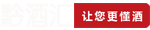Windows 11正式版于10月5日上市。昨天我们推送了第一批搭载新系统的笔记本宏碁蜂鸟Vero的评测。看完之后,很多同学都对Windows 11全新的UI界面和丰富的新功能感兴趣,但同时也有一些疑惑。比如哪些电脑可以升级Windows 11?什么时候可以升级?如果PC不符合硬件规格,我可以继续使用Windows 10吗?牛叔今天就来回答这些问题。
Q:我现在想买一台电脑,以后可以安装 Windows 11 吗?
答:目前在售的大部分Windows 10电脑都可以升级到Windows 11。要升级到Windows 11电脑,必须满足最低硬件规格和某些功能所需的特定硬件。微软官方的升级铺开计划仍在敲定中,计划从2021年底开始,持续到2022年。具体时间会因设备而异。
微软官方表示,升级Windows 11的最低硬件要求如下:
处理器:1GHz或更快的64位处理器(双核或多核)或片上系统(SoC)
内存:4GB内存
存储:64GB或更大的存储设备
系统固件:支持UEFI安全启动
Tpm:可信平台模块(TPM)版本2.0
显卡:支持DirectX 12或更高版本和WDDM 2.0驱动程序。
显示器:对角线长度超过9英寸的高清(720p)显示屏,每个颜色通道8位。
如果你不太懂以上规范,没关系。牛叔用一句通俗易懂的话解释:以近几年(比如四年内)主流价位的笔记本为例,几乎都可以升级最新的Windows 11系统。新系统对硬件要求不高。
此外,还可以下载安装“电脑健康检查”应用(微软官方推出的工具),检查自己的电脑是否符合升级要求。这个应用程序使用起来非常简单。从微软官网下载后即可安装。打开后,会出现以下页面。点击“立即检查”查询结果。整个过程大约需要1分钟。同样适用于检查旧电脑是否可以升级。

Q:Windows 10 还能继续使用吗?
甲:当然可以。根据微软官方的回答,微软承诺将对Windows 10的支持延长至2025年10月14日。
Q:什么时候可以升级Windows 11?
答:升级推送计划还在完善中。对于目前使用的大多数设备,微软计划在2022年初推出升级。当然,符合升级到Windows 11条件的Windows 10电脑不一定同时收到升级推送。要检查自己的电脑是否符合升级条件,可以下载运行电脑健康检查应用看看。
Q:怎样知道升级已在我的Windows 10电脑上可用?
答:在Windows 11升级推送期间,微软会进行一些后台测试,验证具体的电脑。Windows update将向用户表明他们的计算机是否有资格升级以及何时可以升级。同时,用户可以在设置/“Windows Update”中查看。比如牛叔用的i7 9750H RTX 2060组合笔记本,打开这个界面后就已经看到了支持升级到Windows 11的提示。

Q:升级Windows 11要付费吗?升级持续多长时间?
答:免费升级。只要符合升级条件,就可以免费升级。对于符合要求的系统,免费升级没有具体的截止日期。但微软保留最终终止对免费升级支持的权利,终止日期不会早于升级大范围推出后一年。
另外,免费升级后的版本与用户Windows 10设备上的版本相同。如果用户正在使用Windows 10家庭版,将升级到Windows 11家庭版。
Q:升级和更新有何区别?
答:更新可以包括错误修复和安全修复,以及Windows版本中的新功能。全年将持续推出更新。而升级就是换版本。比如从Windows 10升级到Windows 11,或者从Windows家庭版升级到Windows专业版。
同时,下载和安装Windows 11很可能比正常的Windows 10功能更新需要更长的时间。用户可以在下载Windows 11的同时继续使用电脑,然后在不使用电脑的时候可以选择安装。
Q:升级Windows 11之后,还能回到Windows 10吗?
甲:当然可以。安装Windows 11升级后,用户可以回滚到Windows 10 10天,同时保持用户升级。
之迁移的文件和数据。10天之后,要恢复到Windows 10,用户需要备份数据,然后执行“干净安装"。Q:如果我的电脑运行的是Windows 10 S模式,可以升级到Windows 11吗?
A:如果你的电脑满足最低硬件要求,那么Windows 10家庭版S模式可以升级到Windows 11 家庭版S模式。如果你的Windows 10电脑运行的是专业版S模式,需要退出S模式才能升级到Windows 11专业版。Windows 11专业版不支持S模式。
Q:Windows 11是否比Windows 10占据更多电脑空间?
A:不是。Windows 11和Windows 10需要的硬盘空间大致相同。但是在升级过程中需要额外的空间。Windows将在升级完成 10 天之后清理所占用的这些额外硬盘空间。
最后,关于升级系统,还有一些细节需要注意:
Windows 11升级前的注意事项
备份重要的用户文件(所有磁盘数据)
先去电脑品牌官网确认是否有对应的新版驱动,是否通过兼容性检测
暂时卸载所有第三方的防毒软件
创建2个以上的管理员账户(防止当前用户配置文件损坏无法进入)
尽量不要使用超级管理员账户登录系统来进行升级
备份系统盘的BitLocker 的密码,或者先解锁再升级
确定系统磁盘有足够的空间